- Зохиолч Abigail Brown [email protected].
- Public 2023-12-17 06:56.
- Хамгийн сүүлд өөрчлөгдсөн 2025-01-24 12:18.
Та iPad-ийн үндсийг сурсны дараа iPad бол ашиглахад маш энгийн хэрэгсэл юм. Хэрэв та олон тооны програм татаж авсан бол програм хайх нь iPad-ийн олон дэлгэцийг шудар, нүдээ аних дасгал юм. iPad-г хэрхэн удирдах болон iPad-г мэргэжлийн хүн шиг хөдөлгөхийн тулд програмын тохиргоог хувийн болгох талаар суралцаарай.
Энэ нийтлэл дэх заавар нь iOS 12 болон iOS 11 үйлдлийн системтэй iPad-д хамаарна. Өмнөх хувилбаруудад iPad-г зохион байгуулах ижил төстэй аргууд байдаг.
Доод шугам
iPad нь нэг нүүр дэлгэцэн дээр олон төрлийн хэрэгцээтэй програмуудыг дагалдуулдаг боловч та App Store-оос шинэ програм татаж авсны дараа дүрсээр дүүрсэн хэд хэдэн iPad дэлгэцийг (хуудсууд гэж нэрлэдэг) олж харах болно. Програмын нэг хуудаснаас нөгөө хуудас руу шилжихийн тулд iPad дэлгэц дээр хуруугаа баруунаас зүүн тийш шударснаар хуудсыг урагшлуулах, хуудас руу буцахын тулд зүүнээс баруун тийш гүйлгэх нь цахим ном уншихтай адил юм.
iPad дээрх програмуудыг дахин цэгцлэх
Аппликейшнүүдийг олоход хялбар болгохын тулд дэлгэцэн дээрх апп-уудыг зөөж эсвэл нэг дэлгэцээс нөгөө дэлгэц рүү шилжүүлээрэй. Үүнийг хийхийн тулд үндсэн дэлгэц дээрх дурын програмыг дарж, дэлгэцэн дээрх програмууд сэгсрэх хүртэл хуруугаа бүү өргө. Дараа нь хуруугаа өргө. Апп-ууд сэгсрэх үед тэдгээр нь засварлах горимд байгаа тул та тэдгээрийг хөдөлгөж болно.
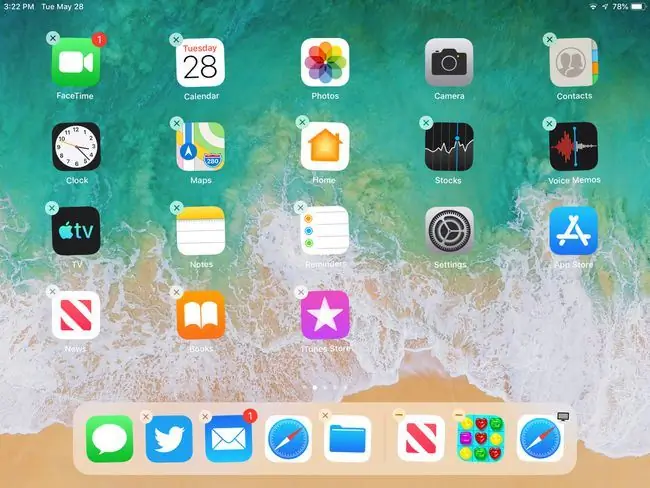
Аппликейшнүүдийг дэлгэцэн дээр зөөх
Аппликейшныг асаалттай байгаа дэлгэцийн өөр байрлал руу зөөхийн тулд зөөхийг хүсэж буй сэгсэрч буй програмаа товшоод дэлгэцээс хуруугаа өргөлгүйгээр програмыг дэлгэцийн эргэн тойронд чирнэ үү. Аппликешныг шинэ байршилд байрлуулахын тулд хоёр програмын хооронд түр зогсоод, хуруугаа өргөж, дүрсийг тухайн цэг дээр буулгана уу.
Аппликешнүүдийг өөр дэлгэц рүү зөөх
Сэгсрэх апп дээр товшоод хуруугаа болон апп-г iPad дэлгэцийн баруун ирмэг рүү шилжүүлнэ үү. IPad нь програмын хамт дараагийн хуудсыг харуулна. Хэрэв өөр хуудас байхгүй эсвэл хуудас дүүрсэн бол iPad өөр хуудас үүсгэдэг. Шинэ дэлгэц дээр програмыг өөр байрлал руу чирээд хуруугаа өргөх замаар буулгана уу. Хэрэв iPad дээр хэд хэдэн дэлгэцтэй програм байгаа бол програмын өмнөх хуудас эсвэл үндсэн дэлгэц рүү очихын тулд дэлгэцийн зүүн ирмэг рүү чирнэ үү.
Апп-уудыг зөөж дуусмагц Нүүр товчтой iPad дээрх Нүүр товчийг эсвэл дээд талын Дууссан дээр товшино уу. Чичиргээг зогсоож, iPad-г хэвийн горимд буцаах Нүүр хуудас товчлуургүй iPad дээрх дэлгэц.
Апп-ууд чичирч байх үед програмын зүүн дээд буланд байгаа X дээр товшоод устгана уу. iOS-ын нэг хэсэг болох програмуудыг устгах боломжгүй бөгөөд X тэмдэгтийг харуулахгүй.
iPad-д хуудас нэмэх нь апп-уудыг хадгалах зай гаргахаас илүү зүйл юм. Хуудсуудыг ашиглан програмуудыг хэд хэдэн аргаар зохион байгуул. Жишээлбэл, тоглоомын програмуудыг нэг хуудсан дээр, бүтээмжийн програмуудыг нөгөө хуудсан дээр байрлуул. Хуудсуудыг ашиглан програмуудыг цагаан толгойн дараалал, хэрэглээний давтамж, өнгөөр нь эрэмбэл.
Хавтас ашиглан цэгцлэх
Та iPad-аа цэгцлэхийн тулд хуудасны програмын дүрсэнд найдах шаардлагагүй. Оронд нь их зай эзлэхгүйгээр хэд хэдэн холбогдох аппын дүрсийг хадгалах хавтас үүсгээрэй.
Аппын дүрсийг зөөхтэй адил аргаар iPad дээр хавтас үүсгэнэ үү. Засварлах горимыг заадаг дүрсүүд сэгсрэх хүртэл товшоод барина уу. Програмын дүрсийг хоёр програмын хооронд чирэхийн оронд өөр програмын дүрс дээр чирж, хоёр програмыг агуулсан хавтас үүсгэнэ үү. IPad нь фолдерыг ухаалгаар нэрлэх боловч хэрэв танд энэ нэр таалагдахгүй бол iPad-н өгсөн нэрийг товшиж, хүссэн бүхнээ өөрчилнө үү.
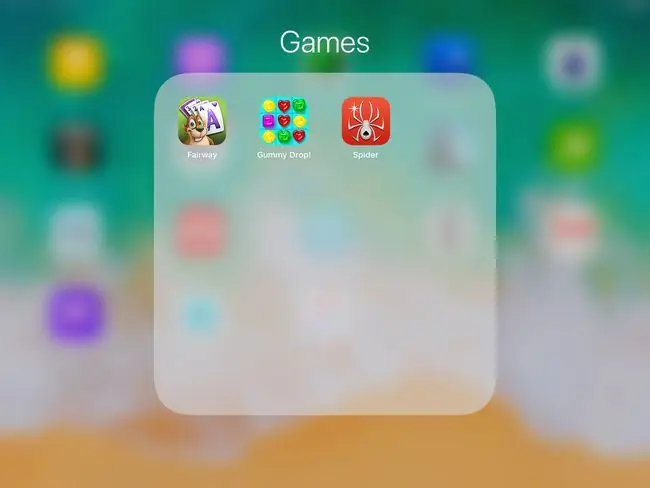
Хавтас нь олон хуудас агуулж болно. Эхний хуудсыг програмаар дүүргэх үед энэ нь өөр програм үүсгэдэг. Аппликешнүүдийг iPad-н үндсэн дэлгэцэн дээрх шиг нааш цааш зөөнө.
Апп суулгах
Док нь дэлгэцийн доод хэсэгт байрлах дүрсүүдийн эгнээ юм. Док нь iPad дээрх аппликешнуудын хуудас бүр дээр харагдах тул ихэнх хүмүүс тав тухтай байлгах үүднээс хамгийн их ашигладаг программуудыг док дээр тавьдаг. Та бүр док дээр хавтас тавьж болно. Хүссэн програмын дүрс дээр хүрч, док руу чирээд буулгана уу. Док дээрх бусад програмууд зай гаргахын тулд хөдөлдөг. Энэ тохиолдолд та эхлээд програмыг засварлах горимд оруулах шаардлагагүй.
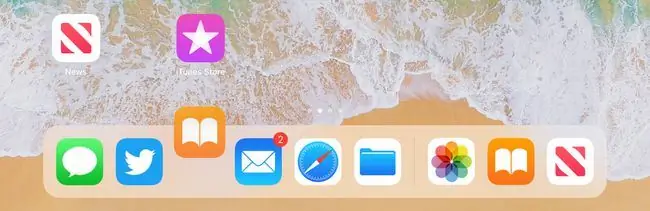
Үндсэн дэлгэцийг анхны бүдүүвч рүү дахин тохируулах
Холбтсуудыг устгаж, iOS системийн програмуудыг үндсэн дэлгэц дээр харуулахын тулд iPad-г анхны байрлалд нь тохируулна уу. Татаж авсан аппликешнүүдийг аль болох олон хуудсан дээр цагаан толгойн дарааллаар жагсаадаг. IPad-г анхны тохиргоонд нь оруулахын тулд Тохиргоо > Ерөнхий > Дахин тохируулах-г товшино уу.
Хэрэв та iPad дээрээс програм олдохгүй байвал Siri-гоос хайж олоод нээхийг хүс. Нүүр хуудас товчлууртай iPad дээр товчлуурыг удаан дарж Open [app name] гэж хэлээрэй. Хэрэв iPad-д Нүүр хуудас товчлуур байхгүй бол, идэвхжүүлэх "Hey Siri"-г Тохиргооноос сонсох > Siri & Хайлт Дараа нь Хөөе Siri гэж хэлээрэй, [app name] нээнэ үү






